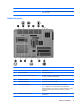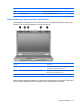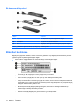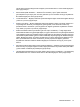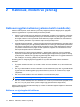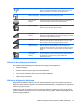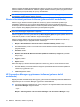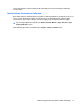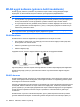HP EliteBook User Guide - Windows 7
Kablosuz aygıtlar fabrikada etkinleştirildiğinden, kablosuz aygıtları aynı anda açmak veya kapatmak için
kablosuz anahtarını kullanabilirsiniz. Kablosuz aygıtlar Wireless Assistant yazılımıyla (yalnızca belirli
modellerde) veya Computer Setup ile ayrı ayrı denetlenebilir.
NOT: Kablosuz aygıtlar Computer Setup tarafından devre dışı bırakıldıysa, aygıtlar yeniden
etkinleştirilene kadar kablosuz düğmesi çalışmaz.
Wireless Assistant yazılımını kullanma (yalnızca belirli modellerde)
Kablosuz aygıt, Wireless Assistant (Kablosuz Yardımcısı) yazılımı kullanılarak açılabilir veya
kapatılabilir. Kablosuz bir aygıt Computer Setup (Bilgisayar Kurulumu) tarafından devre dışı
bırakıldıysa, Wireless Assistant (Kablosuz Yardımcısı) kullanılarak açılabilmesi veya kapatılabilmesi için
önce Computer Setup (Bilgisayar Kurulumu) ile etkinleştirilmesi gerekir.
NOT: Kablosuz aygıtının etkinleştirilmesi veya açılması, bilgisayarın otomatik olarak bir ağa ya da
Bluetooth özellikli aygıta bağlanmasını sağlamaz.
Kablosuz aygıtların durumunu görüntülemek için Gizli simgeleri göster simgesini (bildirim alanının sol
tarafındaki ok) tıklatın ve imleci kablosuz simgesi üzerine getirin.
Kablosuz simgesi bildirim alanında görüntülenmiyorsa Wireless Assistant (Kablosuz Yardımcısı)
özelliklerini değiştirmek için aşağıdaki adımları tamamlayın:
1. Başlat > Denetim Masası > Donanım ve Ses > Windows Mobility Center’ı seçin.
2. Windows® Mobility Center’ın en alt satırında bulunan Wireless Assistant döşemesindeki kablosuz
simgesini tıklatın.
3. Özellikler'i tıklatın.
4. Bildirim alanındaki HP Wireless Assistant (Kablosuz Yardımcısı) simgesinin yanındaki
kutuyu seçin.
5. Uygula'yı tıklatın.
6. Kapat’ı tıklatın.
Daha fazla bilgi için, Wireless Assistant (Kablosuz Yardımcısı) yazılımı Yardım bölümüne bakın:
1. Windows Mobility Center’daki kablosuz simgesini çift tıklatarak Wireless Assistant (Kablosuz
Yardımcısı) uygulamasını açın.
2. Yardım düğmesini tıklatın.
HP Connection Manager uygulamasını kullanma (yalnızca belirli
modellerde)
Bilgisayarınızdaki HP Mobil Geniş Bant aygıtını (yalnızca belirli modellerde) kullanarak WWAN'lere
bağlanmak için HP Connection Manager uygulamasını kullanabilirsiniz.
▲
Connection Manager’ı başlatmak için, görev çubuğunun en sağındaki bildirim alanında bulunan
Connection Manager simgesini tıklatın.
– veya –
Başlat > Tüm Programlar > HP Connection Manager > HP Connection Manager’ı seçin.
16 Bölüm 2 Kablosuz, modem ve yerel ağ